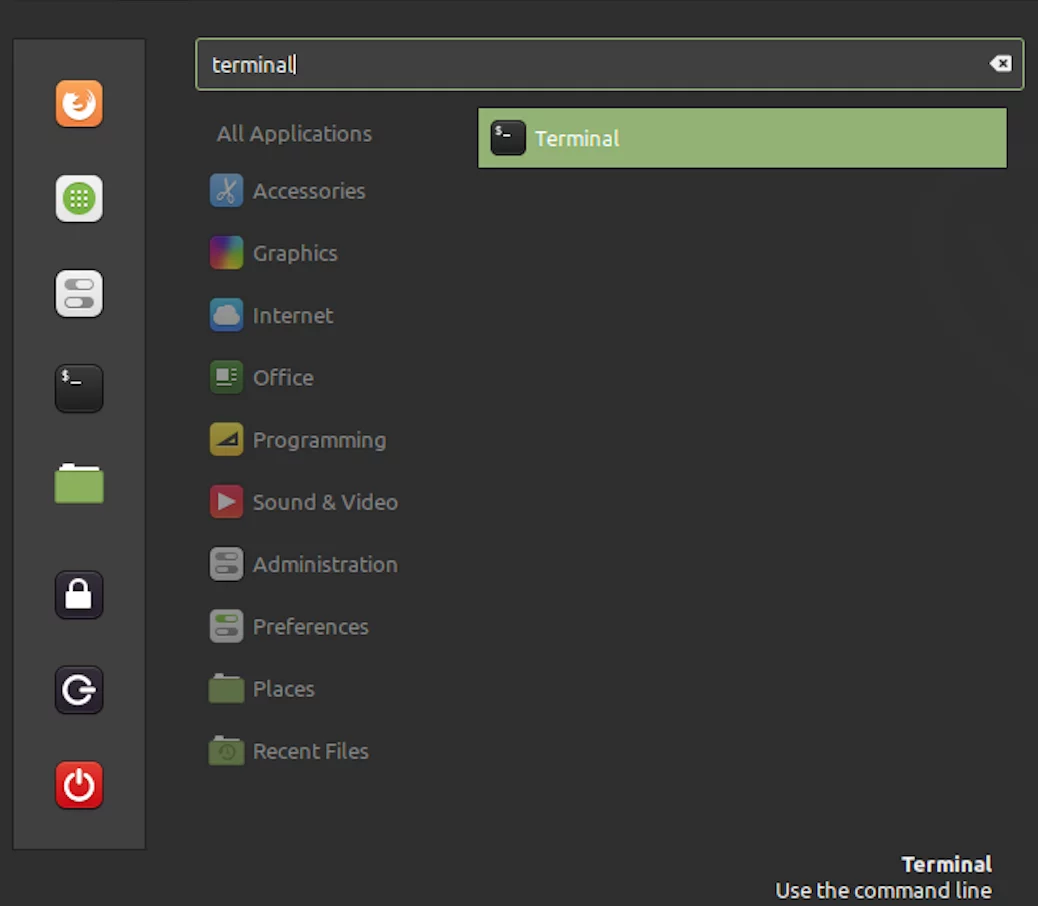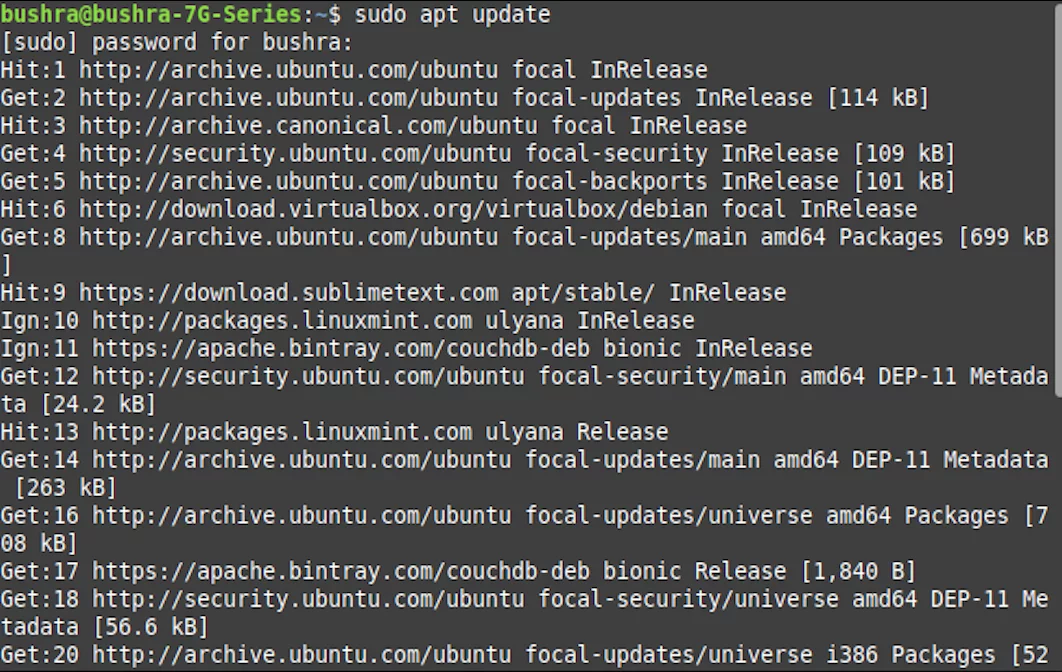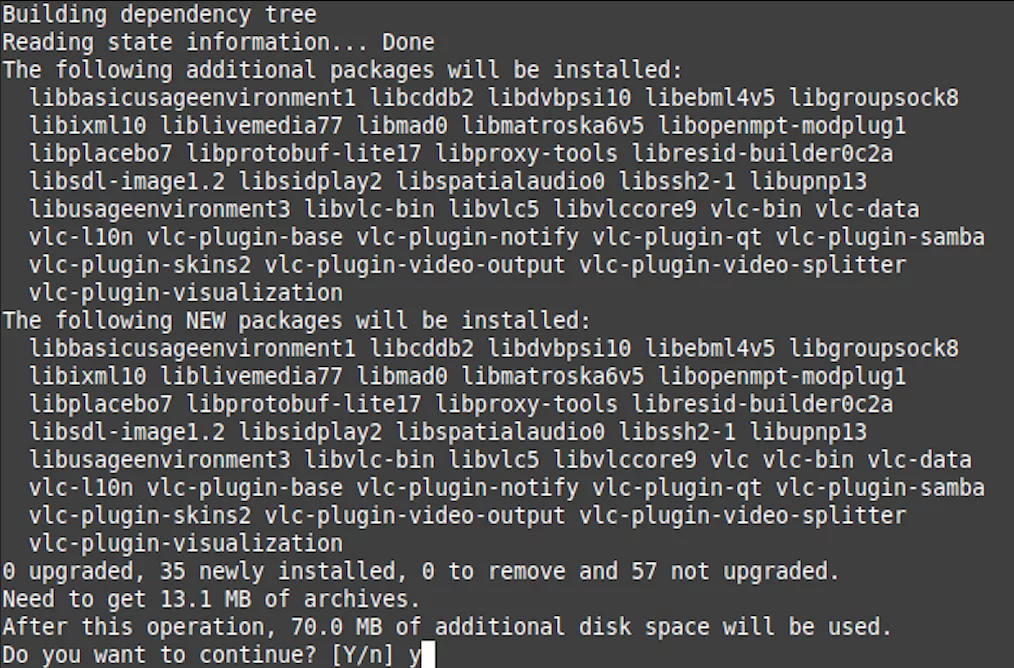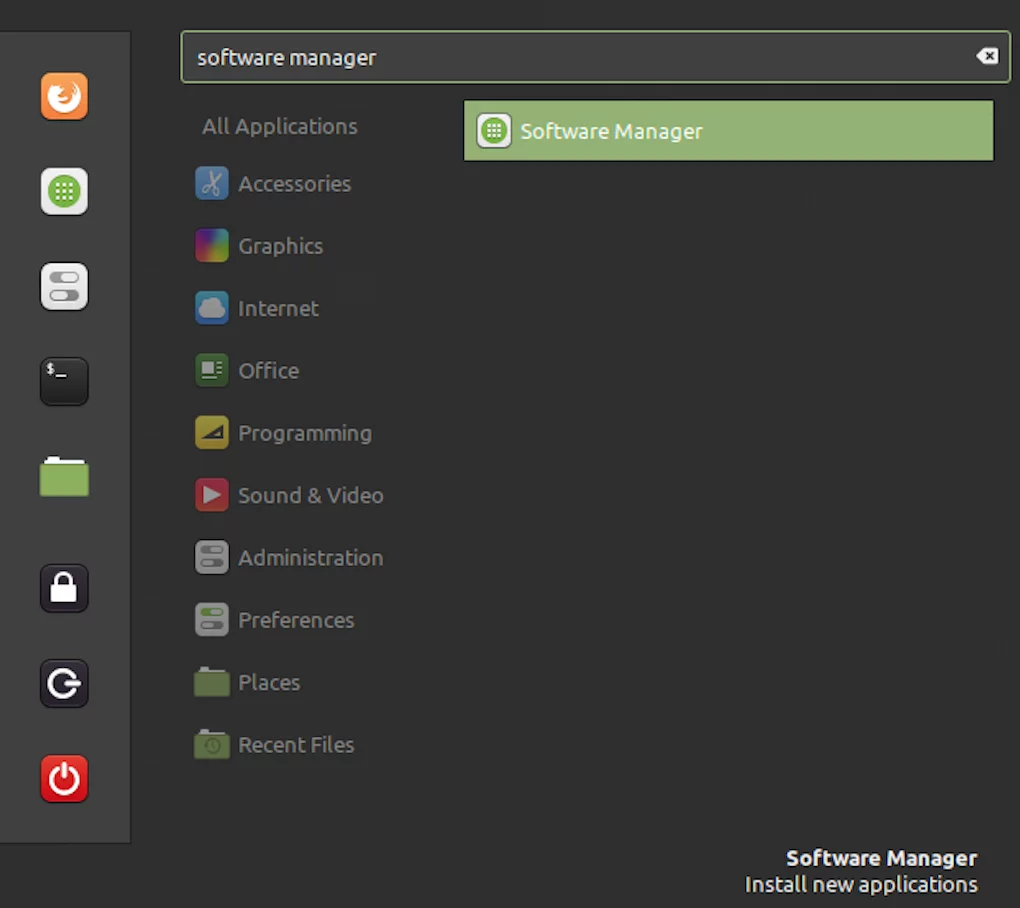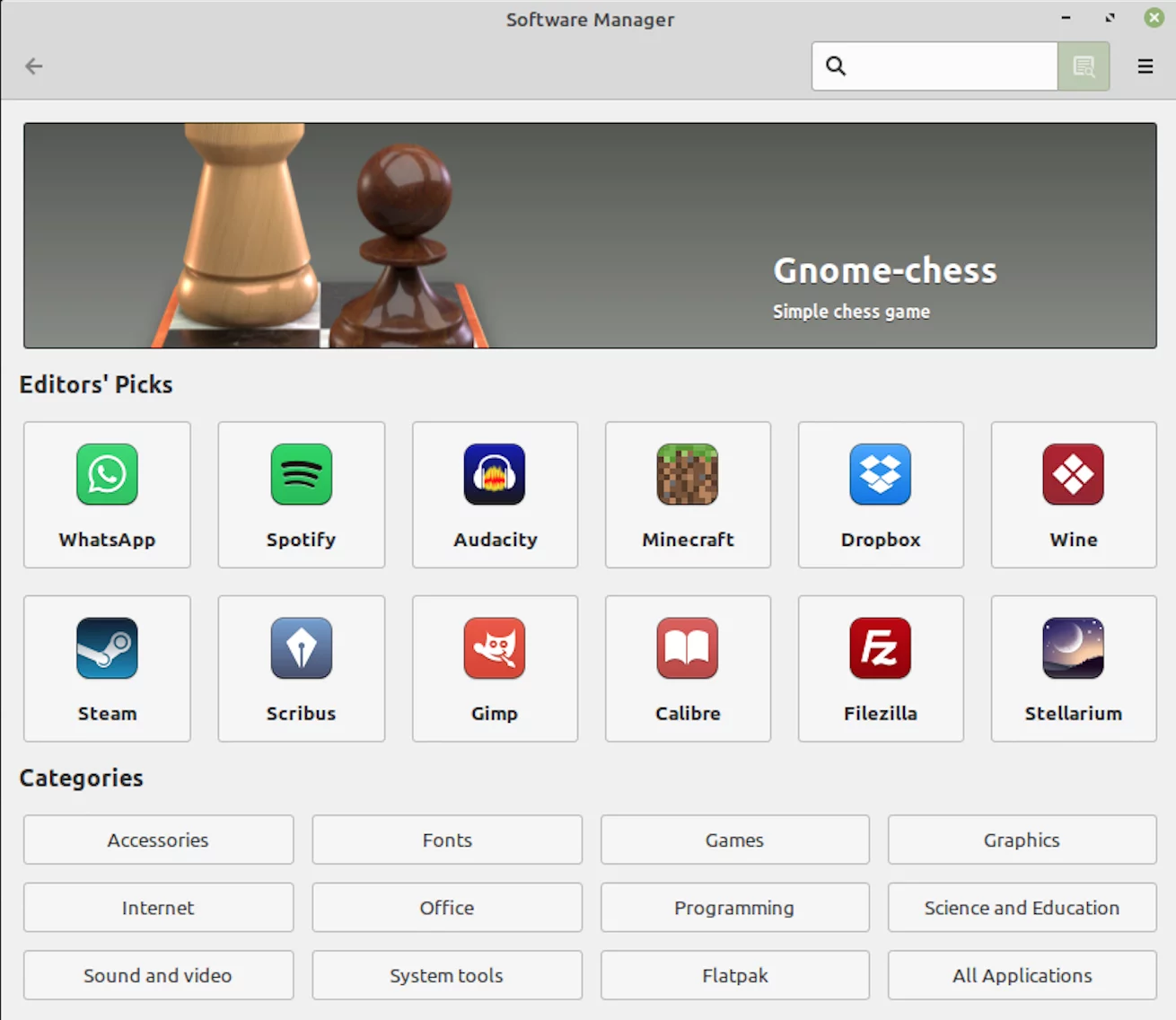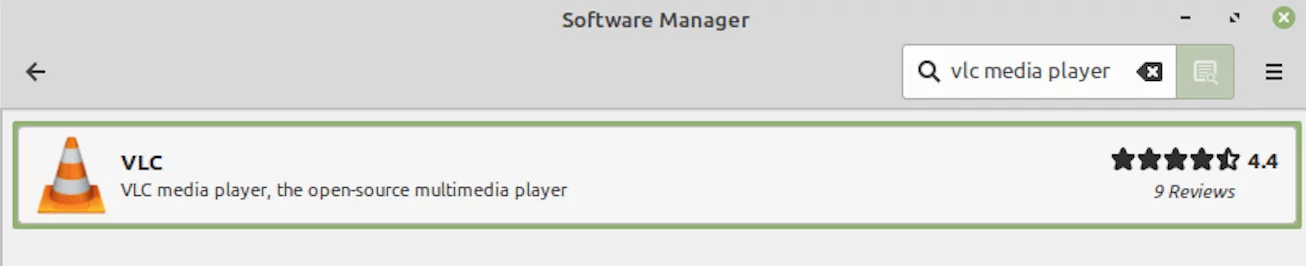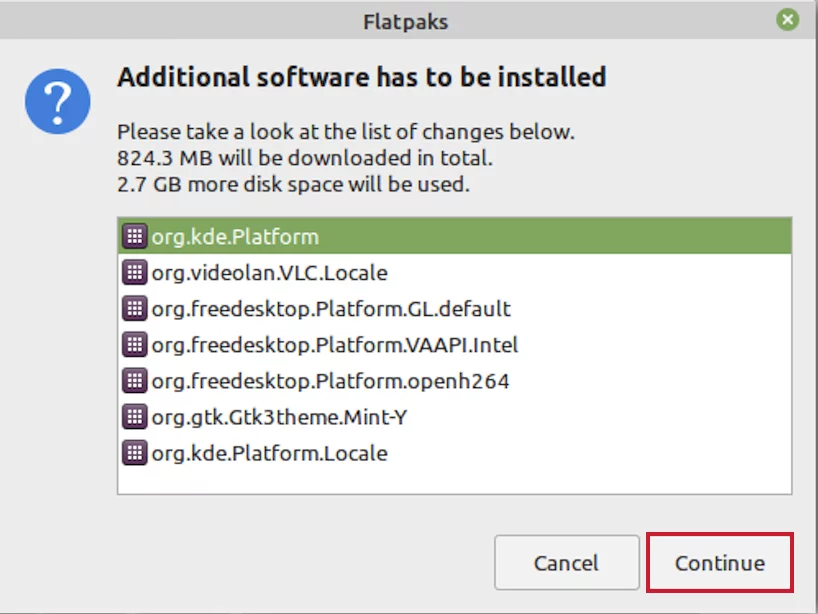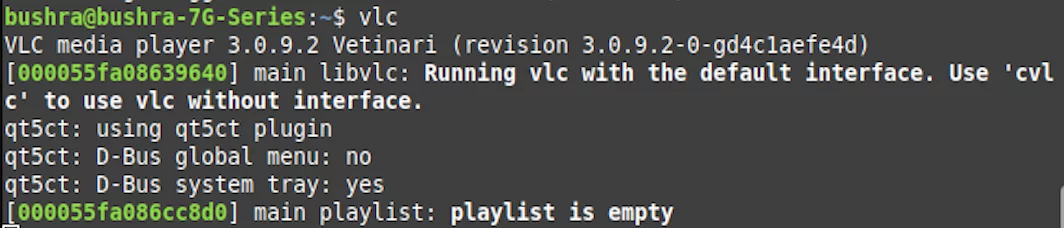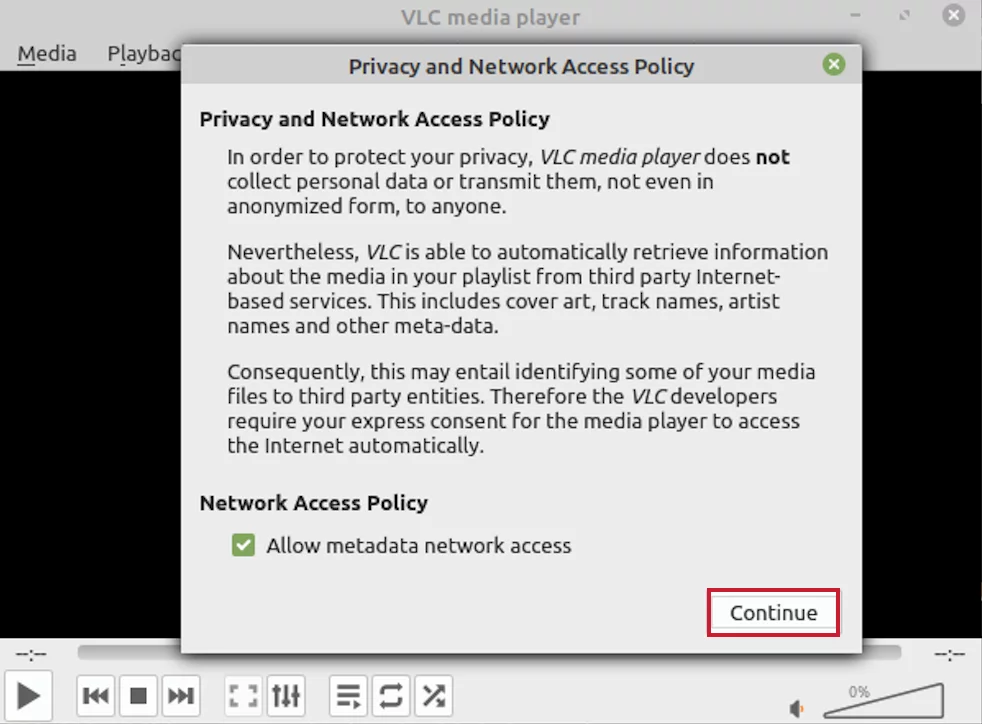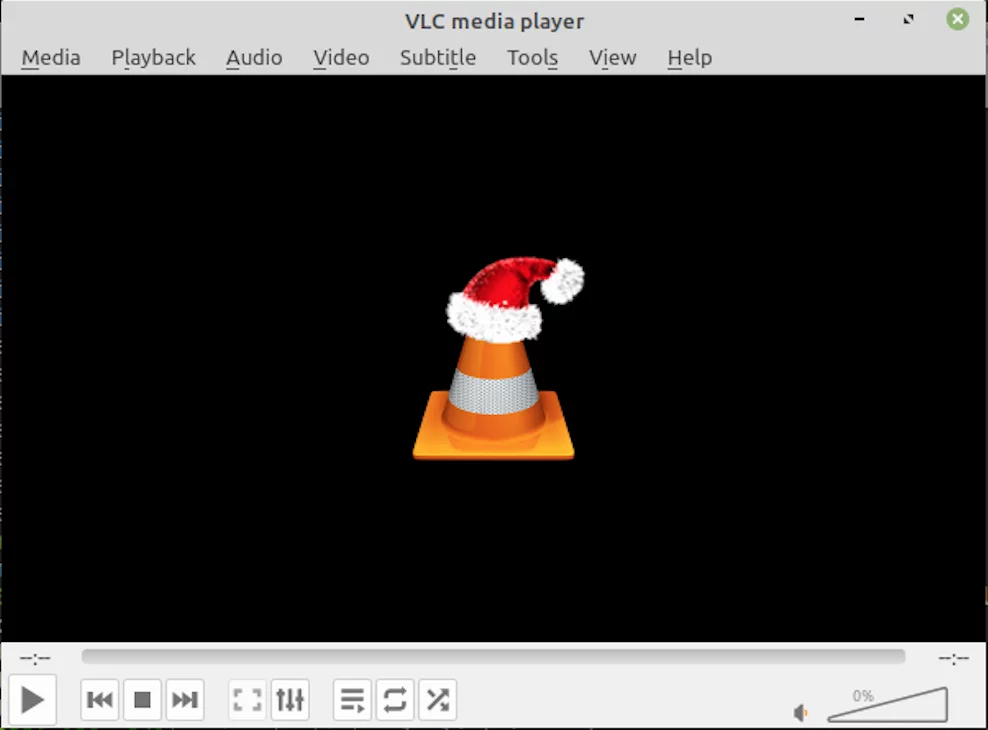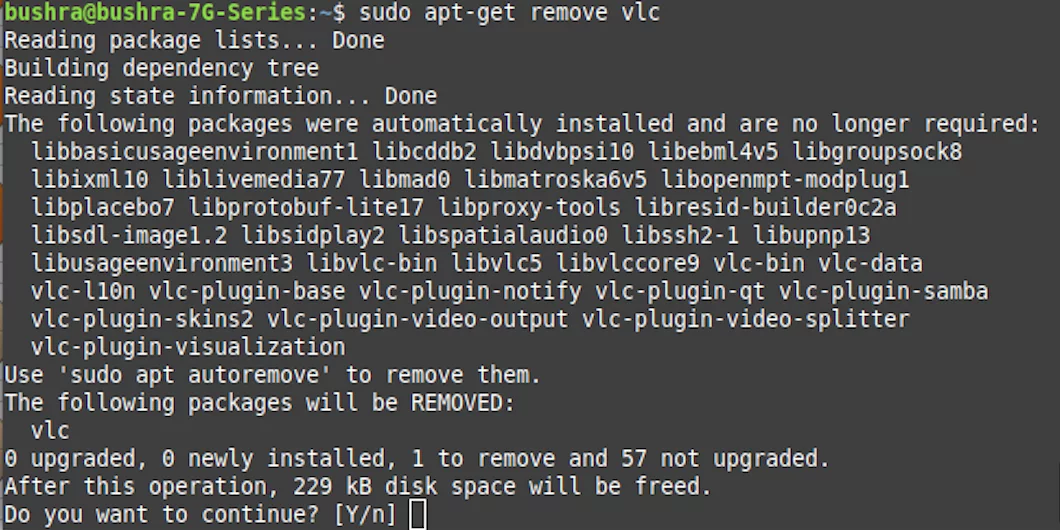如何在 Linux Mint 20 上安装 VLC 媒体播放器
VLC Media Player 是一款著名的开源软件,用于在世界各地播放流媒体视频。该软件支持多种操作系统,包括 Linux 平台、Windows、Mac OS 等。VLC 帮助用户运行多种类型的视频格式,如 mp4、MOV、MPEG 和 WMV。用户可以使用VLC媒体播放器添加多种视频效果,包括水印和滤镜。所有这些功能使 VLC 媒体播放器成为一种易于使用的工具,并且日益流行。
在本教程中,我将向您展示如何在 Linux Mint 20 系统上安装 VLC Media Player。
先决条件
- 推荐操作系统: Linux Mint 20系统
- 用户帐户:具有sudo权限的用户帐户
安装 VLC 媒体播放器
更新系统存储库
在开始安装过程之前,用户需要更新其 Linux Mint 系统的现有存储库。从ApplicationsTerminal 打开终端窗口或仅使用Ctl+AlT+T 快捷键。
打开终端窗口后,使用以下命令更新系统的存储库:
sudo apt update提供 sudo 用户的密码,然后按
方法#01:使用 apt 软件包安装 VLC 媒体播放器
在 Linux Mint 系统中安装 VLC 媒体播放器的第一种方法将涉及 rge 命令行/终端窗口。在终端上键入以下命令。
安装将开始,一段时间后会出现提示。输入Y ,然后按
安装过程将花费一些时间,因此请勿退出终端,否则它将停止。
方法#02:使用 Linux Mint 软件管理器安装 VLC 媒体播放器
在第二种方法中,我们将使用 Linux Mint 系统的 GUI。转到应用程序,然后在搜索栏中搜索软件管理器。
双击软件管理器选项,将出现软件管理器窗口,列出Linux软件包中所有可用的软件。
您需要在搜索栏中搜索VLC媒体播放器。所需的媒体播放器将出现在可用选项中。
安装选项将出现在软件名称旁边。单击安装按钮开始安装 VLC 软件。
一旦您单击安装按钮,屏幕上就会出现一个模式,列出要安装的其他软件。按模式窗口中的继续按钮继续安装所有必需的附加软件。
VLC安装过程将开始,如下图所示:
安装过程将需要一些时间,因此请确保不要退出软件管理器,否则该过程将停止。
验证 VLC 媒体播放器的安装
验证此安装过程的一种选择是在应用程序中搜索软件。用户还可以通过命令行访问该应用程序,输入:
vlcVLC 应用程序将开始运行,终端将显示如下所示的输出:
退出终端窗口,查看在后台运行的 VLC 应用程序。新安装的 VLC 应用程序第一次会询问用户的权限。标记允许元数据网络访问复选框,然后按继续按钮访问该软件。
一旦您按下继续按钮,您将能够查看已安装的应用程序,如下所示:
从 Linux Mint 20 卸载 VLC
要从 Linux Mint 系统卸载 VLC 媒体播放器,请在终端窗口中键入以下命令:
sudo apt-get remove vlc按
使用上述方法可以轻松从 Linux Mint 20 系统中删除 VLC 媒体播放器。
结论
在本教程中,我们看到了在 Linux Mint 20 系统上安装 VLC Media Player 的两种方法。所讨论的两种方法都很容易在系统上实现。首先,我们使用命令行选项来安装 VLC 媒体播放器,在第二种方法中,我们使用系统的图形用户界面。用户可以根据自己的喜好选择这两种方法中的任何一种。我们还讨论了卸载过程,以便用户可以在需要时轻松地从系统中删除该软件。